PS暂存盘已满清理方法与设置教程
时间:2025-09-26 10:06:45
来源:天岳游戏网
作者:佚名
在使用Photoshop进行图像处理时,系统频繁提示暂存盘空间不足会影响工作效率。本文详细介绍三种有效解决方案,帮助用户优化软件性能并预防存储空间不足的情况发生。
暂存盘空间释放操作指南
通过软件内置功能清除历史数据:在菜单栏依次选择编辑-清理-全部选项。若该功能显示为灰色,则表示当前无冗余数据可清理,建议结合后续设置进行深度优化。
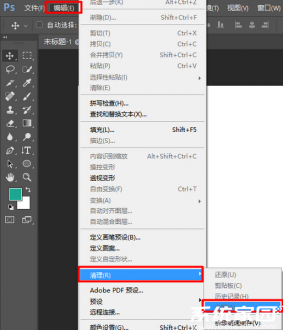
修改默认存储路径的操作流程:通过快捷键Ctrl+K调出首选项窗口,或通过顶部菜单编辑-首选项-暂存盘进入设置界面。建议取消系统默认的C盘勾选,选择剩余空间超过50GB的分区作为主存储位置。
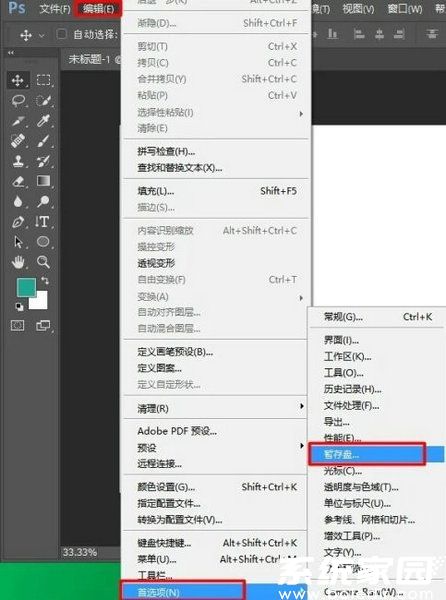
多存储分区配置技巧:在磁盘选择界面可同时勾选4个不同分区,系统会按优先级自动分配存储空间。建议将固态硬盘设置为第一暂存盘提升读写效率,机械硬盘作为辅助存储。
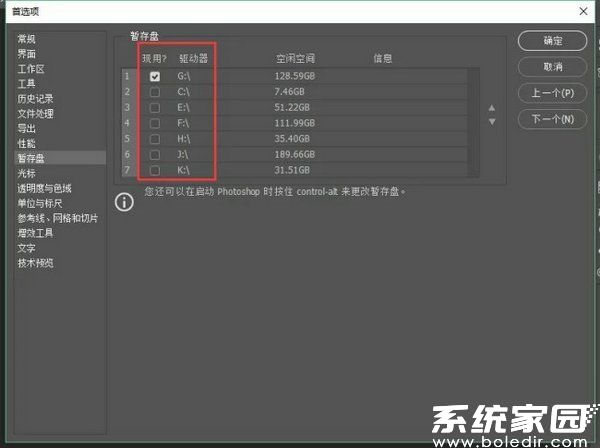
Camera Raw缓存管理方案:进入文件处理设置界面,找到Camera Raw首选项执行缓存清理。建议将缓存目录设置在非系统盘,定期清理可释放5-20GB不等的存储空间。
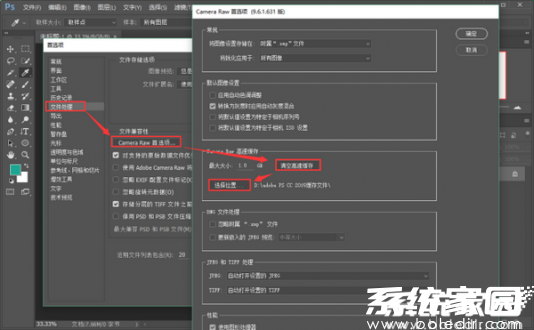
高级设置调整方法:同时按住Ctrl+Alt+Shift组合键启动软件时,会弹出高级暂存盘设置界面。此模式下可创建应急存储方案,建议保留至少一个机械硬盘作为备用存储单元。
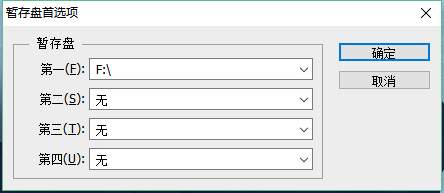
定期维护建议:每月至少执行一次完整清理流程,处理大型文件前检查暂存盘余量,建议保持暂存盘所在分区剩余空间不低于文件大小的3倍。通过合理配置存储方案,可有效提升Photoshop运行效率,避免因空间不足导致的数据丢失风险。
相关下载
相关文章
更多+-
08/15
-
09/26
-
09/25
-
09/25
-
09/25
手游排行榜
- 最新排行
- 最热排行
- 评分最高

